Ако имитацията е най-искрената форма на ласкателство, тогава Instagramът трябва да се изчерви. Yahoo е пуснала версия 3.0 на своето приложение Flickr за iOS и за Android. Взех iPhone приложението за завъртане и намерих голямо подобрение в сравнение с предишната версия. Той може да се похвали с по-чист дизайн, по-лесен за навигация, по-бързо търсене и новооткритата способност за заснемане на видео. Все пак, има една привидно основна характеристика, която изчезва. Актуализация: при внимателно разглеждане и четене на електронна поща, основната характеристика на изтриване на снимки е, всъщност, включена в приложението.
За да започнете с Flickr 3.0, се изисква Yahoo ID; вече не можете да използвате Facebook или адрес на Gmail. След като влезете в профила си, ще видите едностранно подаване, подобно на Instagram. Под всяка снимка има бутони за любими, коментари и споделяне. Опциите за споделяне включват Facebook, Twitter, Tumblr, електронна поща и текст.
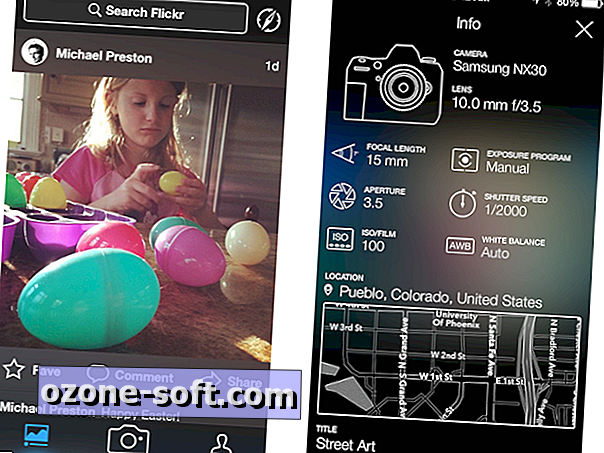
Flickr заснема снимки и видеоклипове, за да ги побере в емисията, но едно докосване разширява снимка или видео, а за снимки добавя четвърти бутон към гореспоменатото трио. Докоснете този бутон за информация, за да видите метаданни за снимка, като например къде и кога е направена и какъв тип камера с какви настройки.
Емисията ми беше пълна с препоръчани потребители, някои от които избрах да последвам, за да започна да създавам емисията си. Също така отидох в настройките на функцията „Намерете приятели“, която ви позволява да търсите във Facebook, Twitter и вашите контакти за потребителите на Flickr. Аз добавих шепа приятели, но въпреки усилията ми, фуражът ми остана почти цял час със случайни препоръки и препоръчан потребител, който пренебрегнах и след това блокирах, преди да се актуализира с потребителите, които избрах да следвам.
Ако бързо плъзнете надолу, поле за търсене се плъзга надолу от горната част, заедно с бутон за изследване. Когато търсите, можете да филтрирате по снимки, хора или групи. Резултатите се връщат с висока степен на сигурност. Изгледът Изследване ви прекъсва от оформлението на емисията с една колона и ви показва миниатюри с различен размер на нещо като „най-доброто“ от Flickr.
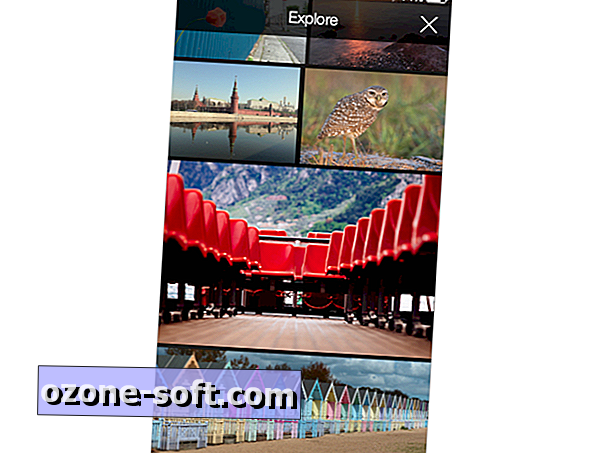
В долната част на екрана има три бутона. Левият бутон ви отвежда до емисията ви, централният бутон ви поставя в режим на камера, а десният бутон показва профила ви, където можете да преглеждате снимките и видеоклиповете си, албумите и групите, към които сте се присъединили. За да изтриете снимки и видеоклипове, докоснете бутона „Редактиране“, когато преглеждате раздела „Всички“ на вашите снимки, което ви позволява да избирате снимки и видеоклипове за изтриване или коригиране на настройките за поверителност.
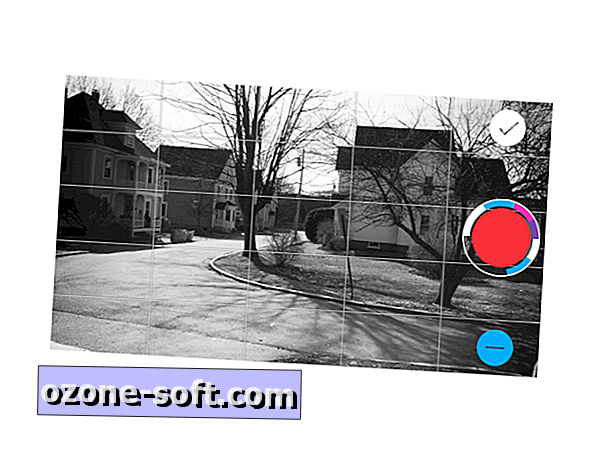
В режим фото / видео имате достъп до 14 филтри на живо, които бяха въведени миналата година. Можете да кандидатствате преди или след снимане. Голямото допълнение тук е видеозаснемането. Има икони за видеокамера и фотоапарати от двете страни на бутона на затвора. Изберете режим на видео и бутонът на затвора става червен. Сега можете да заснемете до 30 секунди HD видео. И едни и същи филтри на живо могат да бъдат приложени към видеоклипове, но трябва да изберете един от тях, преди да го направите. И не получавате другите инструменти за редактиране, като яркост, оттенък и контрол на контраста, както правите със снимките. При заснемането на видео можете обаче да спрете и да започнете по време на 30-секундното време на заснемане, за да създадете няколко клипа. Можете да изтриете последния заснет клип и да продължите да снимате.
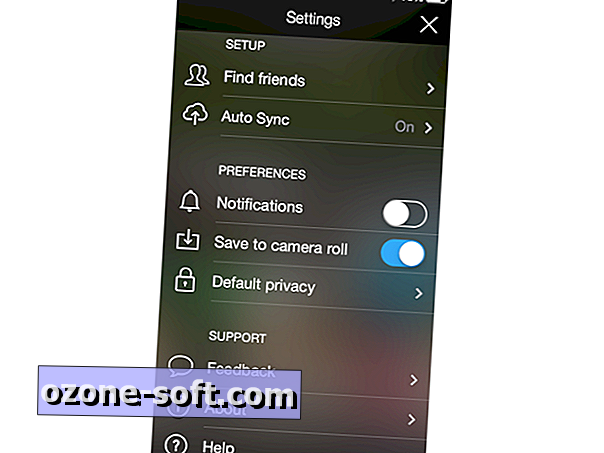
В настройките можете да включите автоматичната синхронизация, която изпраща резервно копие на Flickr на всяка снимка, която щракнете на телефона си; изберете да запазите снимките, отрязани с приложението, в ролковия си фотоапарат и задайте настройките за поверителност.













Оставете Коментар